Das Aktivieren von Kommentaren auf Ihrer WordPress Mitgliedschaftsseite ist eine großartige Möglichkeit, eine Beziehung zu Ihren Besuchern und potenziellen Mitgliedern aufzubauen. Kommentare können jedoch negative Folgen haben, wenn sie nicht richtig verwaltet werden.
Indem Sie es Ihren Besuchern leicht machen, ihre Gedanken mitzuteilen und Fragen zu stellen, können Sie Ihr Wissen und Ihr Engagement für den Kundenservice unter Beweis stellen. Denn wenn ein potenzielles Mitglied auf Ihre Website kommt, eine Frage hat, aber keine einfache Möglichkeit sieht, sie zu stellen, verlässt es Sie vielleicht und kommt nie wieder. Wenn sie jedoch stattdessen einen Kommentar zu Ihrem Artikel hinterlassen, Sie schnell antworten und ihnen - mit den richtigen Tools - automatisch eine Benachrichtigung per E-Mail schicken, werden sie eine viel positivere Erfahrung machen.
Ein großer Nachteil von WordPress-Kommentaren ist, dass sie von Spammern missbraucht werden können und Ihre legitime Website in eine Link-Farm verwandeln. Wenn sie schlecht verwaltet werden, können Kommentare Ihrer Besucher, die nicht beantwortet werden, zu Frustration führen und potenzielle Mitglieder veranlassen, sich anderswo umzusehen.
Damit Sie die Kommentare auf Ihrer Mitgliederseite erfolgreich verwalten können, hilft Ihnen dieser Leitfaden dabei, diese wichtige Funktion von WordPress in den Griff zu bekommen, und gibt Ihnen einige Tipps, wie Sie das WordPress-Kommentarsystem noch besser gestalten können.
Fangen wir an...
Wie man Kommentare in WordPress verwaltet
Standardmäßig kann jeder einen Kommentar zu den die Blogbeiträge, die Sie auf Ihrer WordPress-Website veröffentlichen, kommentieren. Kommentare können jedoch leicht deaktiviert werden.
Um also den aktuellen Status zu überprüfen, ob ob Ihre Website so konfiguriert ist, dass sie Kommentare von Ihren Besuchern akzeptiert, loggen Sie sich in Ihr Ihrem WordPress-Dashboard an und navigieren Sie dann zum Bedienfeld "Diskussion", das sich unter dem Menü Einstellungen.
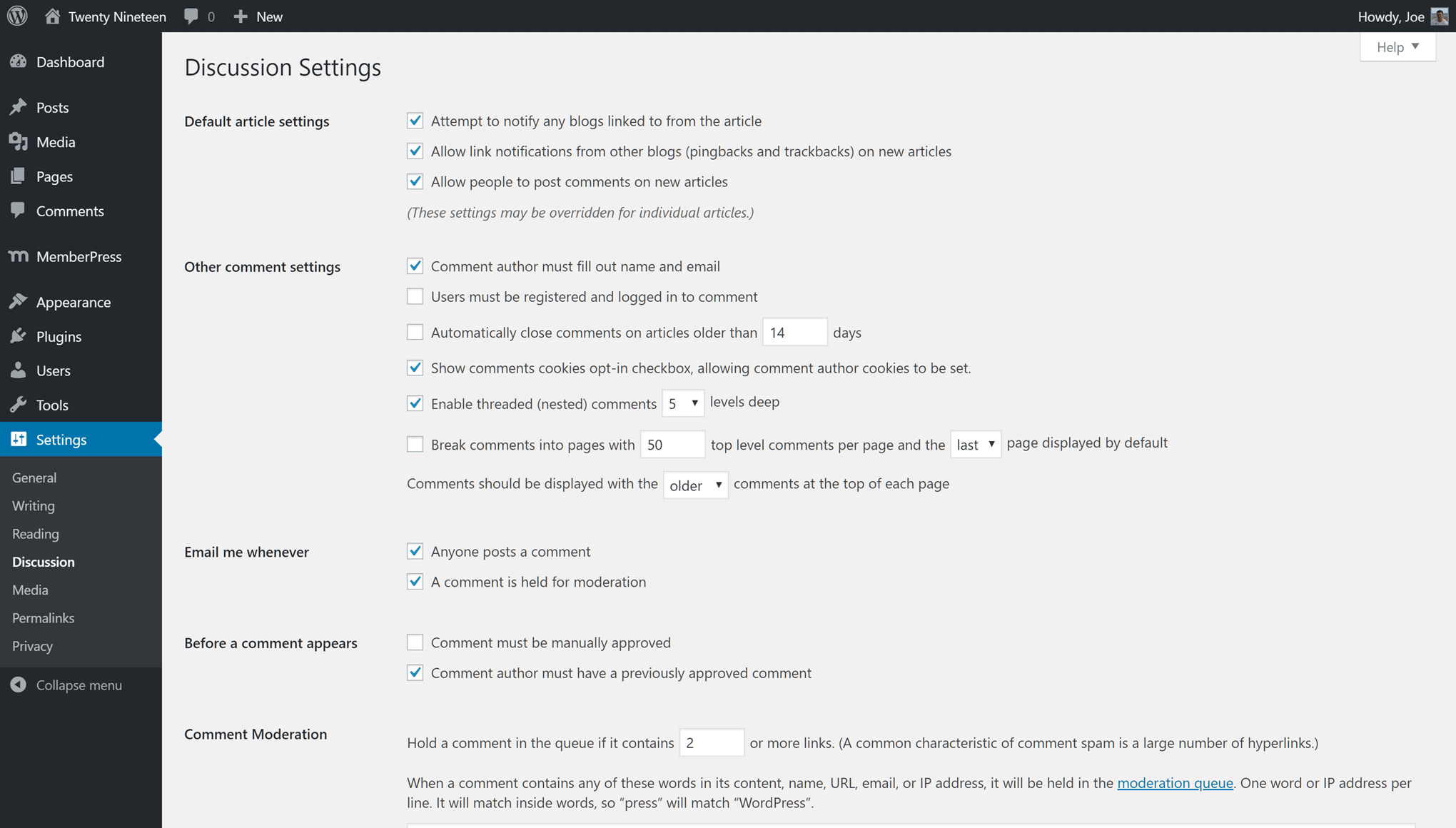
Aktivieren und Deaktivieren von Kommentaren auf der Mitgliederseite
Auf der Seite Diskussionseinstellungen können Sie den Status Ihrer Website einsehen, indem Sie die Einstellung Kommentare zu neuen Artikeln zulassen für neue Artikel sehen. Wenn die Box markiert ist, können Besucher standardmäßig die Möglichkeit, Kommentare zu hinterlassen. Diese Einstellung kann jedoch für einzelne Artikel außer Kraft gesetzt einzelne Artikel überschrieben werden.

Wenn Sie Kommentare für einzelne Artikel Ihrer Website aktivieren oder deaktivieren möchten Kommentare für die einzelnen Artikel auf Ihrer Website aktivieren oder deaktivieren möchten, können Sie dies bei der Bearbeitung des jeweiligen Inhalts. Suchen Sie auf dem Bildschirm des Beitrags oder des Seiteneditors nach den Abschnitt Diskussion auf der rechten Seite und aktivieren oder deaktivieren Sie das Kästchen Kommentare zulassen Kommentare.
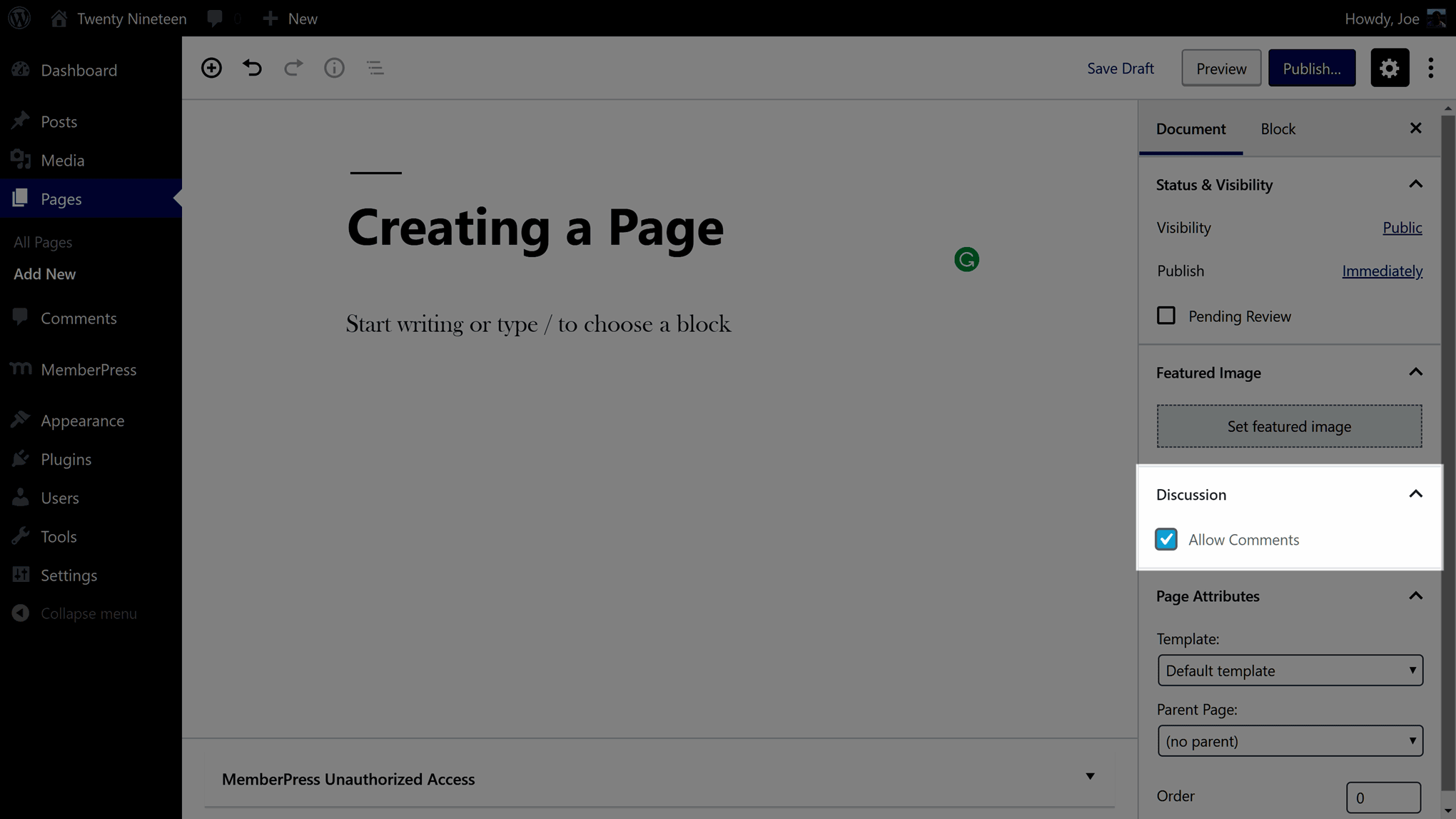
Sie erhalten mehr Kontrolle über die Funktionsweise von Kommentaren auf Ihrer WordPress-Mitgliedswebsite in den nächsten Optionen, einschließlich ob Kommentare zu älteren Artikeln automatisch geschlossen werden sollen und andere Einstellungen die steuern, wie Kommentare angezeigt werden.
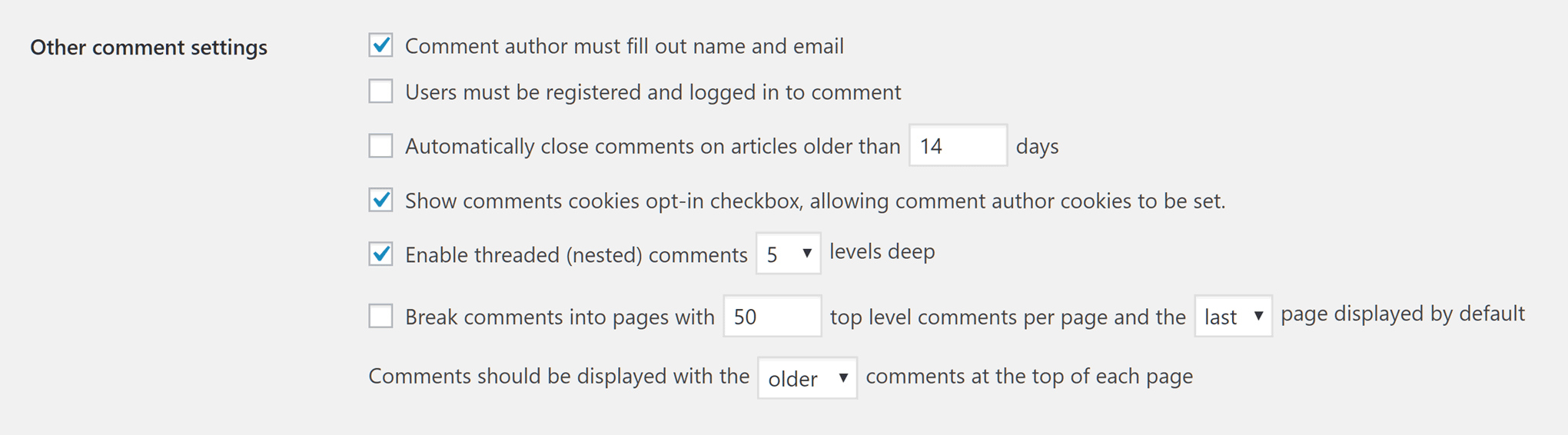
E-Mail-Benachrichtigungen für Kommentare verwalten
Sie können auch die E-Mail-Benachrichtigungen aktivieren oder deaktivieren die Sie jedes Mal erhalten, wenn ein Kommentar in Ihrem Blog hinterlassen wird. Abhängig von Ihrem Arbeitsablaufs sollten Sie diese Funktion aktivieren, damit Sie schnell auf Kommentare reagieren können, sobald sie hinterlassen werden. Alternativ können Sie sich auch zu bestimmten Zeiten in Ihrem WordPress-Dashboard einzuloggen und Ihre ausstehenden Kommentare auf der Mitgliederseite Kommentare auf einen Schlag zu verwalten.

Da Ihre Website immer stärker frequentiert wird, möchten Sie wahrscheinlich werden Sie wahrscheinlich keine regelmäßigen E-Mail-Benachrichtigungen wünschen, die Sie jedes Mal stören, wenn ein Kommentar veröffentlicht wurde. aber für diejenigen, die gerade erst anfangen, könnte es sich lohnen, diese Funktion aktiviert zu lassen Funktion aktiviert zu lassen, damit Sie genau beobachten können, wie Ihre Besucher mit Ihrer Website und deren Inhalt interagieren.
Aktivieren der Einstellungen für die Kommentar-Moderation
Standardmäßig wird der erste Kommentar, den ein Besucher einen Kommentar zu einem Ihrer Artikel hinterlässt, wird dieser zur Moderation zurückgehalten und nicht und nicht automatisch auf Ihrer Website veröffentlicht. Nachdem Sie jedoch einen Kommentar für einen bestimmten Besucher genehmigt haben für einen bestimmten Besucher genehmigt haben, werden seine zukünftigen Kommentare automatisch veröffentlicht.

Es wird empfohlen, die oben abgebildeten Standardeinstellungen beizubehalten. wird empfohlen. Vorsichtigere Website-Besitzer sollten jedoch das erste Kästchen aktivieren das erste Kästchen markieren, damit alle Kommentare manuell genehmigt werden müssen. Der letzte Abschnitt der Diskussionseinstellungen gibt Ihnen die Möglichkeit, Kommentare automatisch zu kennzeichnen, zu kennzeichnen, unabhängig davon, wer sie gepostet hat, einschließlich Kommentare, die eine bestimmte Anzahl von Links oder bestimmte Wörter enthalten. von Links oder bestimmten Wörtern enthalten.
Moderation von Kommentaren auf Ihrer Mitgliedsseite
Wenn Sie Ihren Besuchern die Möglichkeit gegeben haben, Kommentare auf Ihrer Mitgliederseite zu hinterlassen, erhalten Sie möglicherweise Benachrichtigungen darüber, dass sich jemand an der Diskussion beteiligt. Wenn Sie eine E-Mail-Benachrichtigung erhalten, enthält WordPress nützliche Links in der Nachricht, damit Sie einen Kommentar schnell genehmigen oder ablehnen können.
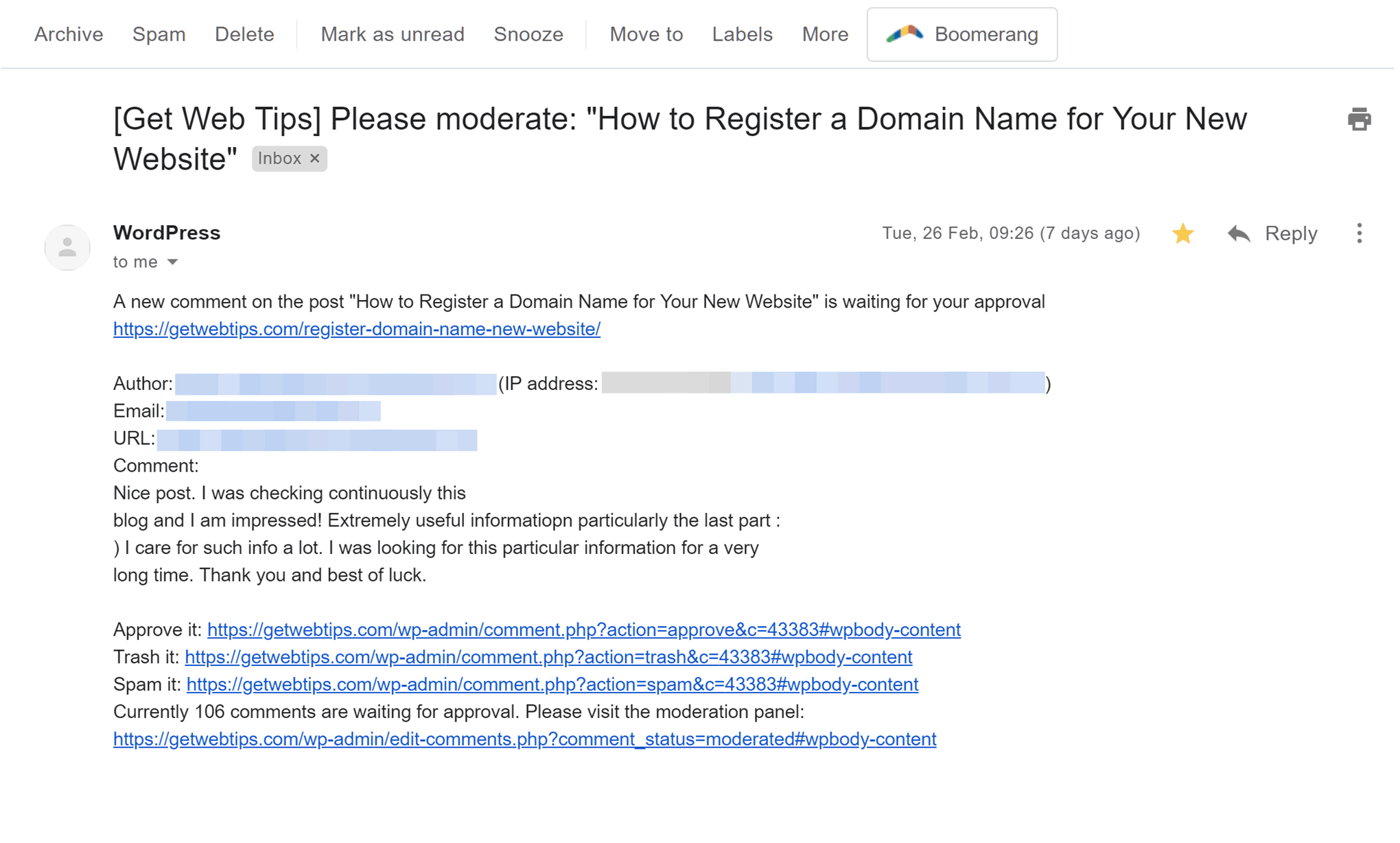
Ob Sie E-Mail-Benachrichtigungen aktiviert haben aktiviert haben, werden Sie jedes Mal, wenn Sie sich in Ihr WordPress-Dashboard einloggen, auch eine Benachrichtigung, wenn es Kommentare gibt, die Ihre Aufmerksamkeit erfordern. Diese Benachrichtigungen befinden sich in der Regel im Kopfbereich und im Menü der Seitenleiste.
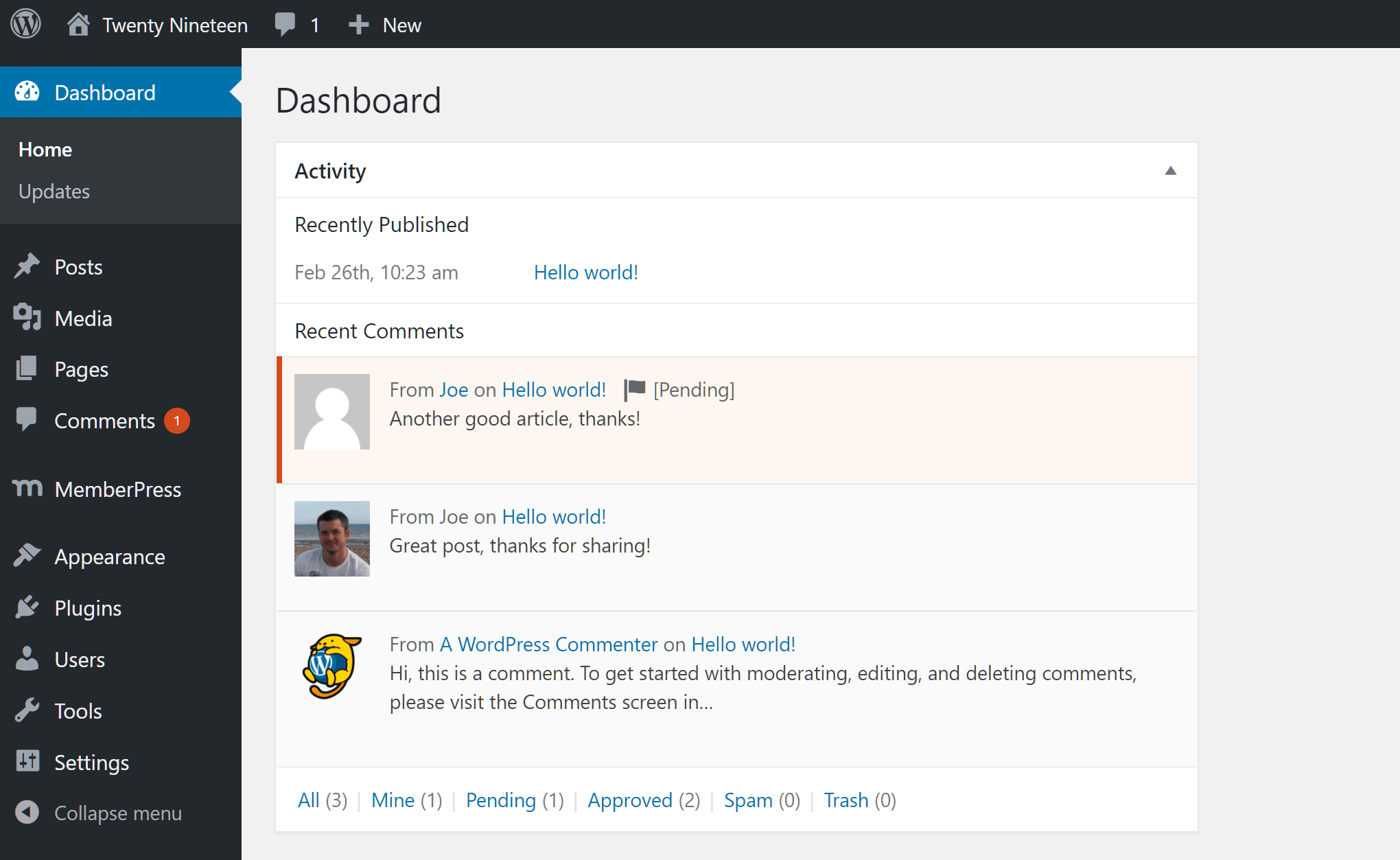
Sobald Sie sich zum Kommentarbereich des WordPress-Dashboards durchgeklickt haben, können Sie die Kommentare genehmigen oder löschen und sie gegebenenfalls bearbeiten.
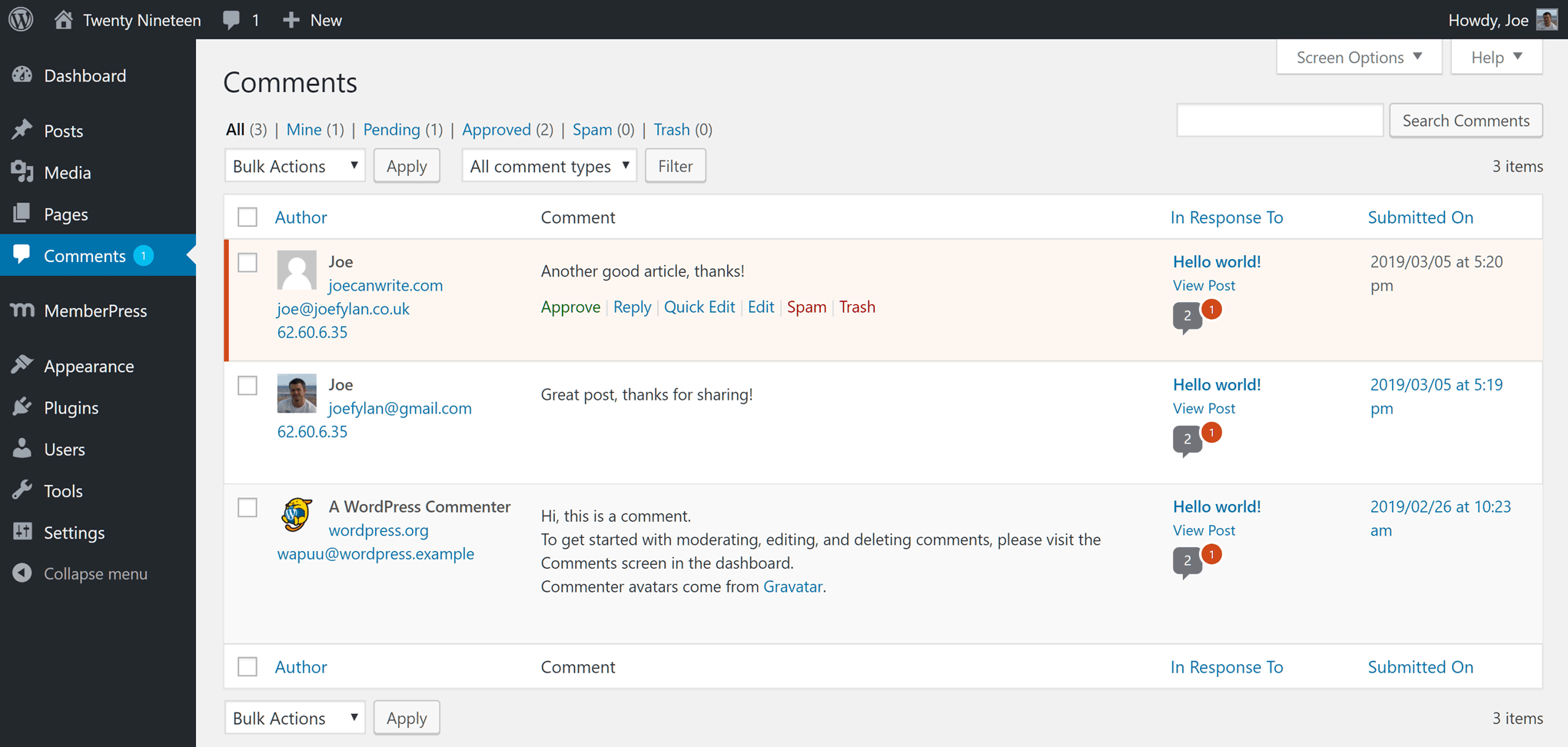
Um Zeit zu sparen, können Sie auch Kommentare aus Ihrem WordPress-Dashboard heraus beantworten, anstatt zu dem veröffentlichten Beitrag oder die Seite, auf der der Kommentar hinterlassen wurde.
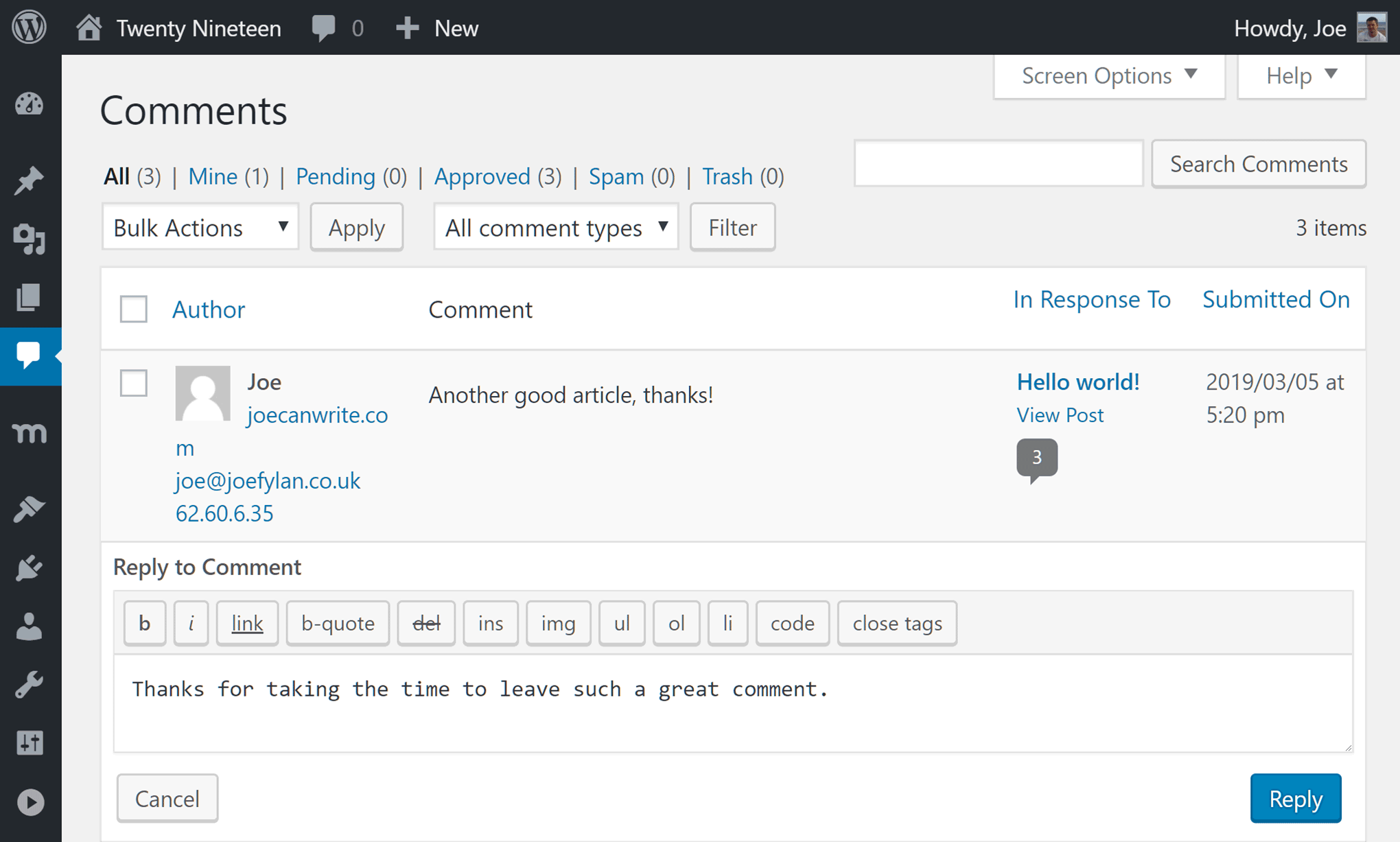
Das deckt ungefähr ab, wie man Kommentare auf Ihrer Mitgliederseite mit Hilfe der Kernfunktionalität von WordPress. können Sie diese Funktionalität erweitern, um die Handhabung von Kommentaren auf Ihrer Handhabung auf Ihrer Website zu verbessern.
WordPress-Mitgliedschaft Website Kommentar Plugins
Hier ist ein kurzer Überblick über einige nützliche WordPress-Plugins, die die Verwaltung von Kommentaren auf Ihrer Mitgliederseite verbessern können.
Plugin zur Bekämpfung von Kommentarspam
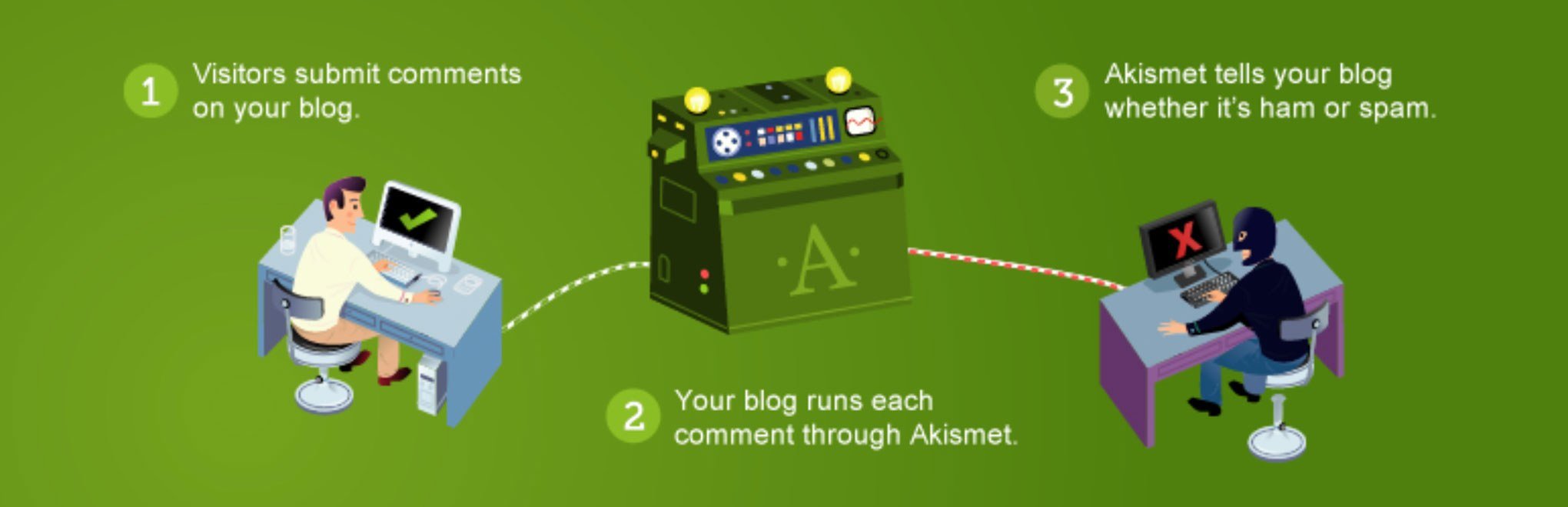
Leider sind die WordPress-Kommentarbereiche oft von Spammern angegriffen, die ihre Websites über Ihre Artikel bewerben wollen. Artikel bewerben. Indem sie einen Kommentar hinterlassen, der einen Link enthält, hoffen die Spammer, dass Ihre Besucher auf diese Links klicken und sich die Website des Spammers ansehen werden.
Sobald Ihre Website online ist, können diese Spam-Kommentare schnell anhäufen. Zum Glück gibt es ein kostenloses Plugin, mit dem die meisten die meisten dieser gefälschten Kommentare direkt in den Spam-Ordner zu schicken, und das ist das Akismet Anti-Spam-Plugin von Automattic. Wenn Sie Kommentare auf Ihrer Website zulassen wollen, sollten Sie unbedingt Akismet zu installieren oder das Modul zum Schutz vor Spam-Kommentaren in das Jetpack-Plugin.
Plugin zur Benachrichtigung über Kommentarantworten
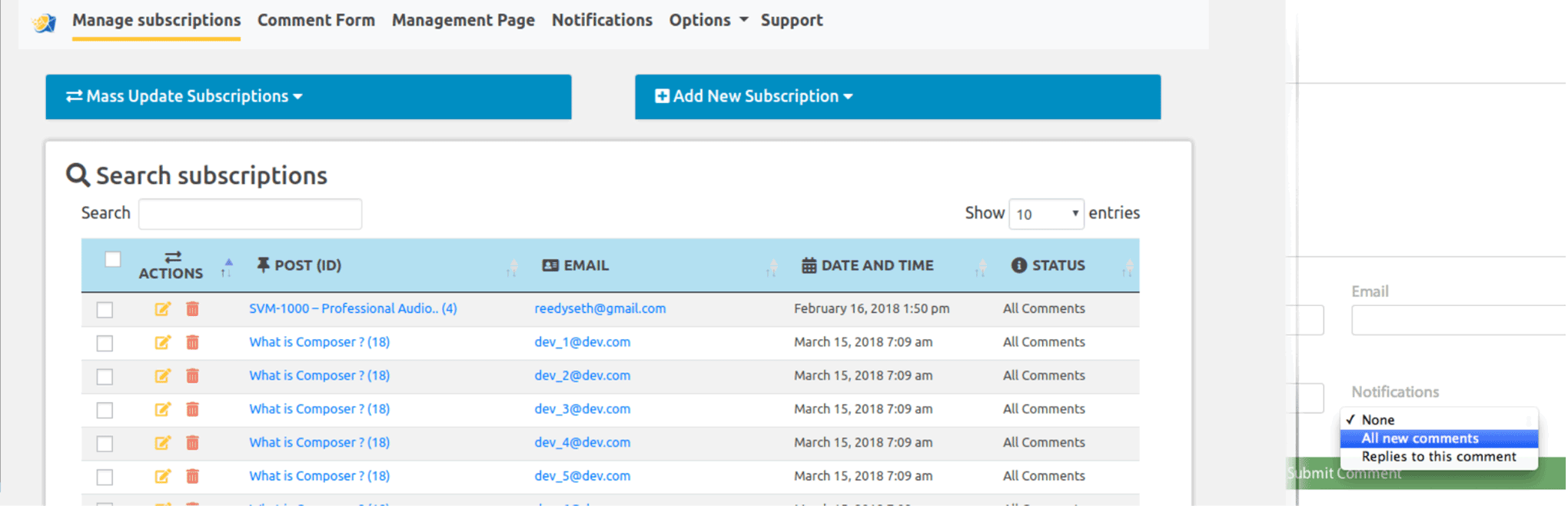
Standardmäßig lässt WordPress Ihre Besucher nicht wissen, dass jemand auf einen ihrer Kommentare geantwortet hat. Wenn Sie jedoch Folgendes installieren dieses kostenlose und effektive Pluginsendet Ihre Website Ihren Besuchern automatisch eine E-Mail, wenn sich jemand die Zeit nimmt, auf einen Kommentar zu antworten, den sie hinterlassen haben.
Der Hauptvorteil dieser Funktion auf Ihrer Ihrer Website ist, dass sie den Besuchern, die einen Kommentar hinterlassen haben, helfen wird zurück zu Ihrer Mitgliedschaftsseite. Dies gibt ihnen nicht nur die Möglichkeit, die Antwort auf ihren Kommentar zu sehen auf ihren Kommentar zu sehen, sondern es gibt Ihnen auch eine weitere Gelegenheit, für Ihre Mitgliedschaftsseite zu bewerben.
Wenn Sie die Jetpack Tools auf Ihrer Website haben, dann sollten Sie wahrscheinlich die Jetpack-Kommentar-System anstatt dieses Plugin zu installieren, da Jetpack viele dieser Funktionen bietet, z. B. Logins für soziale Medien, das Liken von Kommentaren und Optionen für Website-Abonnements.
wpDiscuz Erweitertes Kommentar System Plugin
Mit Funktionen wie einem AJAX-gesteuerten Echtzeit-Kommentarsystem und der Möglichkeit zu wählen, welche Felder in Ihren Kommentarformularen angezeigt werden, zielt das kostenlose wpDiscuz-Plugin darauf ab, die Standard-WordPress-Kommentarfunktion zu verbessern.
Wenn Sie Jetpack also lieber nicht installieren möchten, weil Sie vielleicht nicht alle anderen Funktionen benötigen, die es mit sich bringt, dann wpDiscuz ausprobieren könnte eine gute Alternative sein.
Abschließende Überlegungen
Sie sollten nun ein besseres Verständnis dafür haben wie Sie Kommentare auf Ihrer Mitgliederseite verwalten können und welche Schritte Sie unternehmen können können, um die Kommentarfunktion zu verbessern.
Wenn Sie auf Ihrer WordPress-Website Kommentare zulassen, sollten Sie versuchen, so schnell wie möglich auf die Kommentare zu antworten, um Ihren Lesern einen guten Service zu bieten und die Konversation in Gang zu halten. Durch die Installation einiger der für WordPress verfügbaren Plugins zur Verbesserung von Kommentaren sollte es Ihnen leichter fallen, diesen Aspekt des Betriebs einer erfolgreichen Mitglieder-Community im Griff zu behalten.
Haben Haben Sie Fragen zur Verwaltung von Kommentaren auf einer WordPress-Mitgliedswebsite? Wenn ja, lassen Sie es uns in den Kommentaren unten wissen.













Einen Kommentar hinzufügen